HOME > iPhone > iPhoneの使い方 >
本ページ内には広告が含まれます
ここではiPhoneで写真/画像の「Exif情報」を表示・確認する方法を紹介しています。
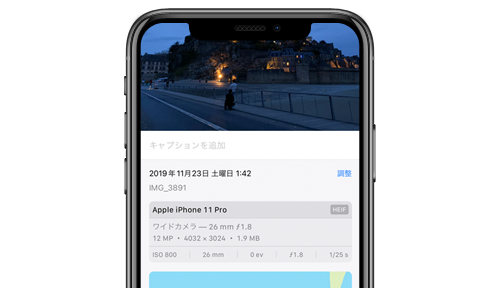
![]() iPhoneの「写真」アプリで、写真/画像の"Exif情報(撮影日時・カメラ機種・撮影場所・絞り/F値・画素数・ISO感度 等)"を表示・確認します。
iPhoneの「写真」アプリで、写真/画像の"Exif情報(撮影日時・カメラ機種・撮影場所・絞り/F値・画素数・ISO感度 等)"を表示・確認します。
iPhoneで撮影した写真以外にも、他のiPhoneからAirDropで受信した写真やデジタルカメラから読み込みした写真の"Exif情報"も表示・確認することが可能です。
* 『iOS15』をインストールしたiPhoneで表示可能です。
目次:
![]() iPhoneの「写真」アプリで"Exif情報"を表示・確認する
iPhoneの「写真」アプリで"Exif情報"を表示・確認する
![]() 写真の位置情報や撮影日時を調整(変更/編集)する
写真の位置情報や撮影日時を調整(変更/編集)する
iPhoneで「写真」アプリを起動します。"Exif情報"を表示・確認したい写真/画像を選択し、写真/画像を上にスワイプ、または画面下部の[ i ]アイコンをタップすることで"Exif情報"を表示できます。
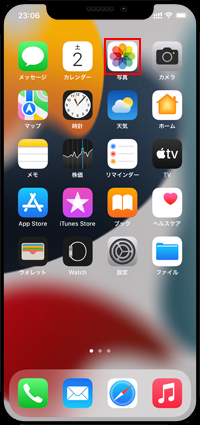
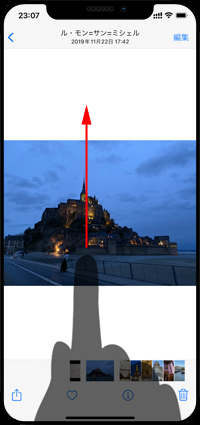
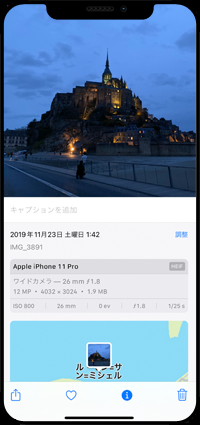
iPhoneの「写真」アプリで写真/画像の"Exif情報"を調整(変更/編集)します。
![]() 「写真」アプリで写真/画像に位置情報を追加・変更する
「写真」アプリで写真/画像に位置情報を追加・変更する
位置情報を追加したい写真/画像の「位置情報を追加」をタップします。「位置情報を調整」画面が表示されるので、撮影場所の住所や名称などを入力・選択することで、位置情報を追加できます。
* 位置情報を変更したい場合は、位置情報欄にある「調整」をタップして変更できます。また「元に戻す」をタップすることで、オリジナルの情報に戻すことも可能です。
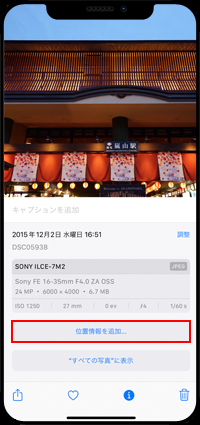
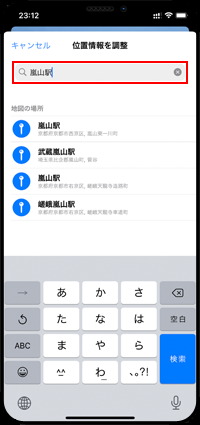
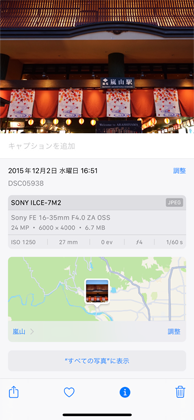
![]() 「写真」アプリで写真/画像の撮影日時を変更する
「写真」アプリで写真/画像の撮影日時を変更する
撮影日時を変更したい写真/画像の撮影日情報欄にある「調整」をタップします。「日時と時間を調整」画面が表示されるので、日時を変更して「調整」をタップすることで、撮影日時を変更できます。
* オリジナルの撮影日時に戻したい場合は、「日時と時間を調整」画面を再度表示して「元に戻す」をタップします。
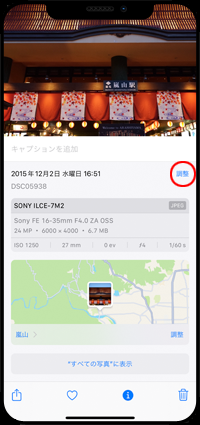
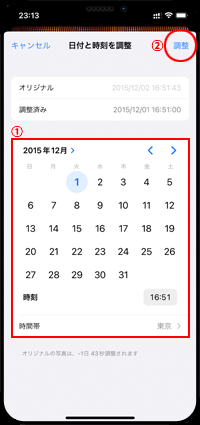
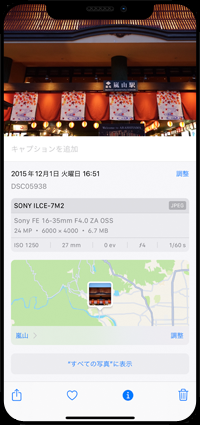
![]() 関連情報
関連情報
【Amazon】人気のiPhoneランキング
更新日時:2025/12/22 10:00
【最大67%ポイント還元】人気Kindleマンガ
更新日時:2025/12/22 10:00